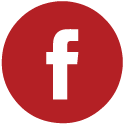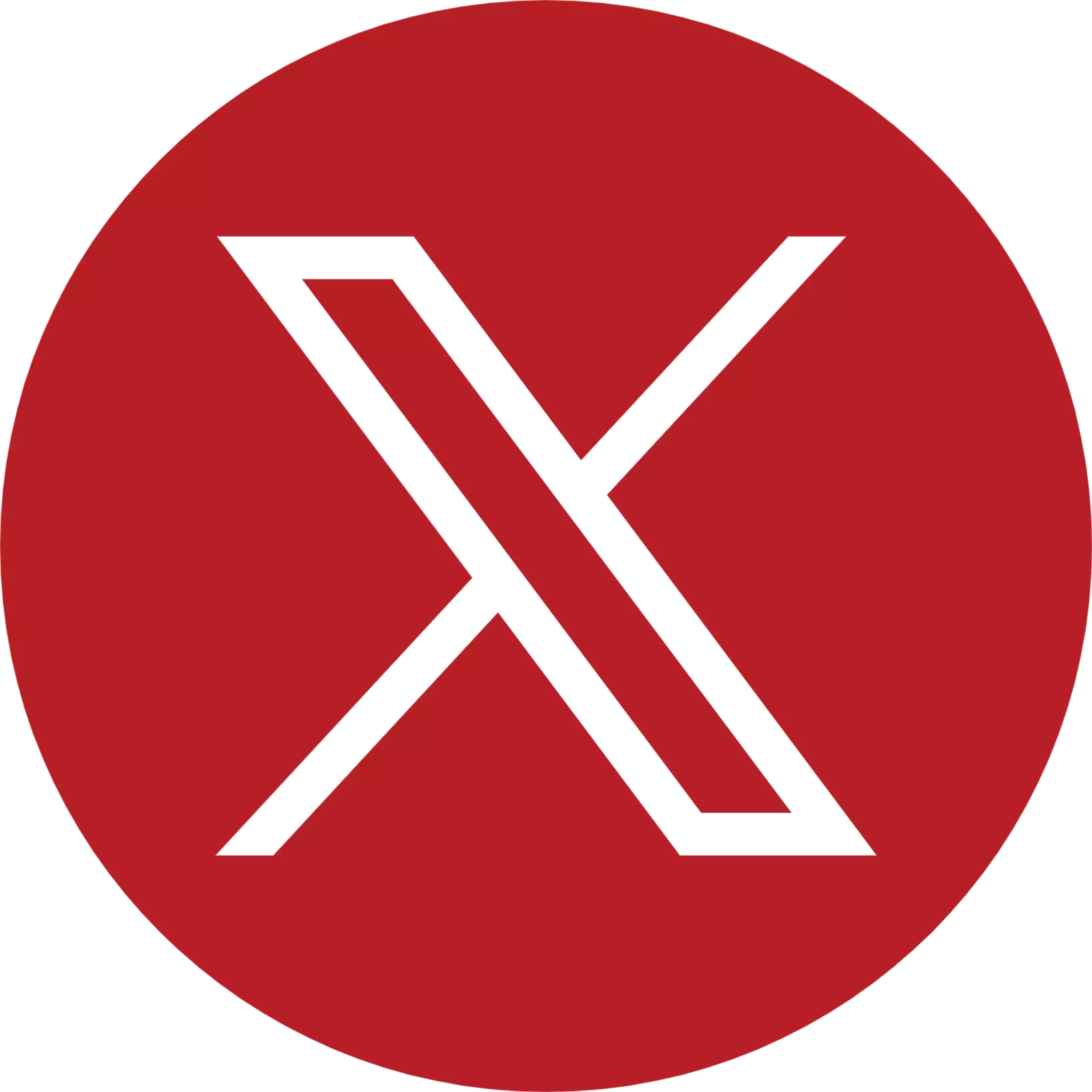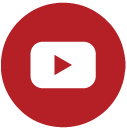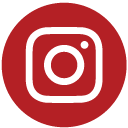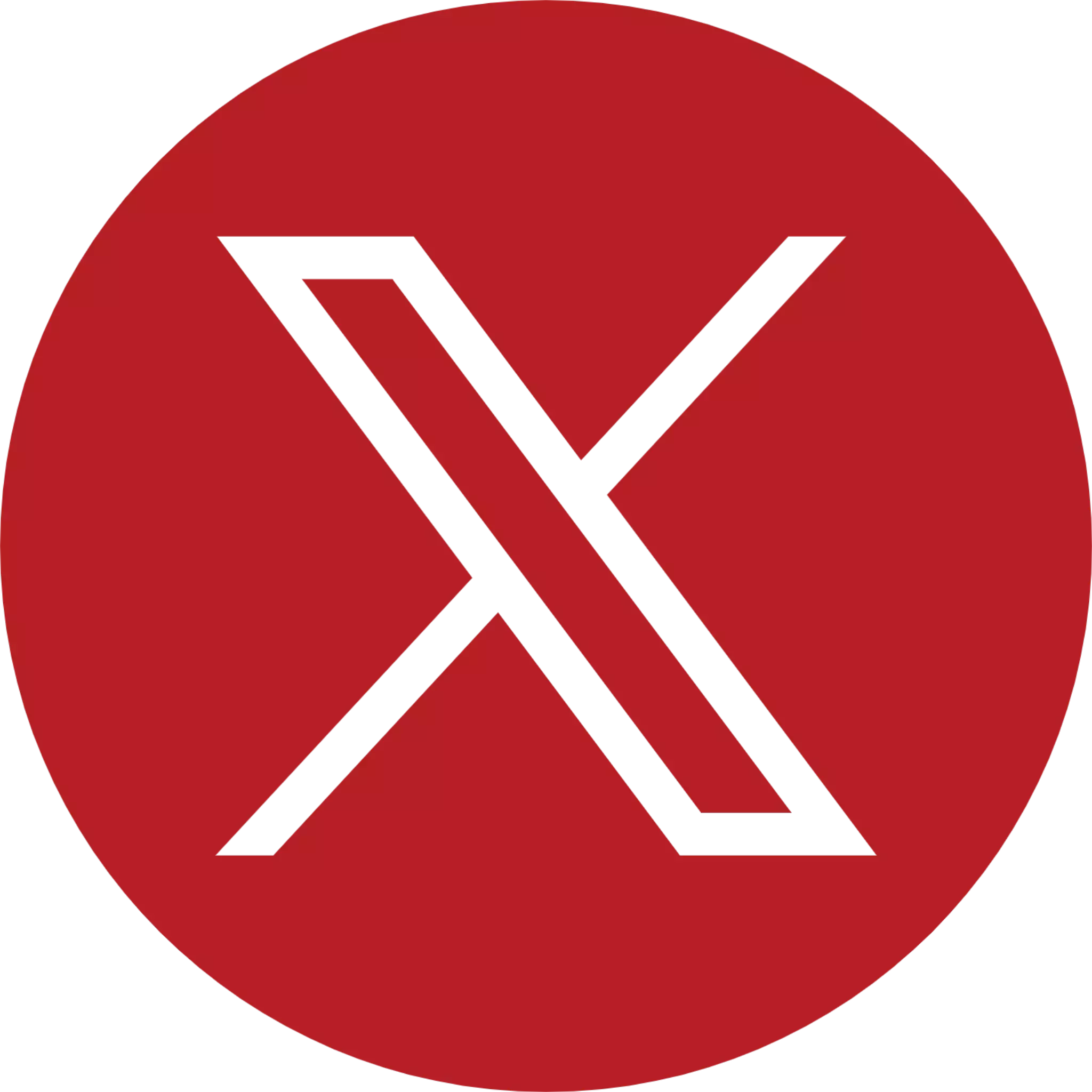என் மலர்
நீங்கள் தேடியது "Apple Car Play"
ஆப்பிள் கார் பிளேயில் கூகுள் மேப்ஸ் பயன்படுத்தும் வசதி அறிமுகம் செய்யப்பட்டு இருக்கும் நிலையில், இதனை எவ்வாறு பயன்படுத்த வேண்டும் என்பதை தொடர்ந்து பார்ப்போம். #GoogleMaps
ஆப்பிள் நிறுவனம் சமீபத்தில் அறிமுகப்படுத்தியுள்ள ஐ.ஓ.எஸ். 12 இயங்குதளத்தில் இனி கூகுள் மேப் மற்றும் கார் பிளேயின் பிரதான ஆப்பிள் மேப் ஆகிய வசதிகள் கிடைக்கின்றன. பொதுவாக ஆப்பிள் ஸ்மார்ட்போனின் ஐ.ஓ.எஸ். இயங்குதளம் மற்ற செயலிகளை அதாவது கூகுள் மேப்ஸ் போன்றவற்றை அனுமதிப்பதில்லை.
இதனால் ஆப்பிள் ஐ-போன் மூலம் கார் செயல்பாடுகளை மேற்கொள்வோர் பெரும் பிரச்சினையை எதிர்கொண்டு வந்தனர். ஆனால் இப்போது அப்பிரச்சினை தீர்க்கப்பட்டுவிட்டது. தற்போதைய ஐ.ஓ.எஸ். இயங்குதளம் மூலம் கூகுள் மேப்ஸ் மட்டுமின்றி வேஸ் (Waze), ஹியர் (Here) உள்ளிட்ட செயலிகளையும் இணைக்க முடியும்.
ஆப்பிள் கார்பிளே சிஸ்டமானது பெரும்பாலான கார்களில் அதாவது மாருதி சுஸுகி ஸ்விப்ட், ஹூண்டாய் கிராண்ட் ஐ10, ஹோண்டா ஜாஸ் மற்றும் எஸ்.யு.வி. ரகங்களான டாடா நெக்சான், ஹூன்டாய் கிரெட்டா, ஜீப் கம்பாஸ் கார்களிலும் சொகுசு மாடல்களான பி.எம்.டபுள்யூ. 3 சீரிஸ், மெர்சிடஸ் பென்ஸ் இ-கிளாஸ், ஜாகுவார் எக்ஸ்.இ. மாடல்களிலும் பயன்படுத்தப்படுகிறது.
பொதுவாக கார்களில் ஆப்பிள் கார்பிளே பொழுது போக்கு அம்சம் கட்டாயம் இடம்பெற வேண்டும் என்பது எழுதப்படாத சட்டமாக உள்ளது. அந்த வகையில் ஆப்பிள் கார் பிளேயில் கூகுள் மேப்ஸ் பயன்படுத்துவது எப்படி என தொடர்ந்து பார்ப்போம்..

புகைப்படம் நன்றி: 9To5Mac
முதலில் உங்களது ஐபோனில் ஐ.ஓ.எஸ். 12 இயங்குதளம் கொண்டிருப்பதை உறுதிப்படுத்திக் கொள்ள வேண்டும். பின் கூகுள் மேப்ஸ் 5.0 அல்லது அதற்கும் அதிக வெர்ஷன் இருக்க வேண்டும்.
செட்டிங்ஸ் ஆப்ஷனில் ஜெனரல் மற்றும் கார்பிளே ஆப்ஷன்களை கிளிக் செய்ய வேண்டும்.
இனி உங்களது வாகனத்தை தேர்வு செய்து, செயலிகளின் இரண்டாவது பக்கத்திற்கு செல்ல வேண்டும்.
அடுத்து கூகுள் மேப்ஸ் ஆப்ஷனை கிளிக் செய்து ஹோம் ஸ்கிரீன் செல்ல வேண்டும்.
உங்களது வாகனத்தை தேர்வு செய்ததும், ஆப்பிள் மேப்ஸ்-ஐ இரண்டாவது பக்கத்தில் வைக்க வேண்டும். இனி கூகுள் மேப்ஸ் ஆப்ஷனை கிளிக் செய்து ஹோம் ஸ்கிரீனில் ஸ்லைடு செய்ய வேண்டும். கார் பிளேயில் வேஸ் நேவிகேஷன் ஆப்ஷனில் காண்பிக்கிறது.